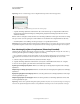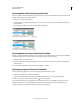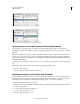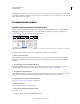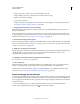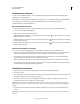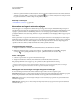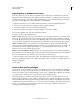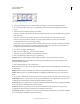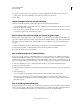Operation Manual
543
PHOTOSHOP GEBRUIKEN
Video en animatie
Laatst bijgewerkt 8/6/2011
Tussenvoegen gebruiken om de tekst te verplaatsen
1 (Photoshop Extended) Zorg ervoor dat het deelvenster Animatie is geopend in de frameanimatiemodus.
2 Als u tussenvoegen wilt toepassen op een specifieke laag, selecteert u de desbetreffende laag in het deelvenster
Lagen.
3 Selecteer één frame of meerdere aaneengesloten frames.
• Wanneer u één frame selecteert, kiest u of u het tussen dit frame en het vorige of tussen dit frame en het volgende
frame wilt voegen.
• Wanneer u twee aaneengesloten frames selecteert, worden de nieuwe frames tussen de frames gevoegd.
• Wanneer u meer dan twee frames selecteert, worden de bestaande frames tussen het eerste en het laatste
geselecteerde frame door de tussenvoeging gewijzigd.
• Wanneer u het eerste en het laatste frame in een animatie selecteert, worden deze frames als aaneengesloten frames
behandeld en worden de tussengevoegde frames na het laatste frame toegevoegd. (Deze tussenvoegmethode is
handig wanneer de animatie met meerdere herhalingen is ingesteld.)
4 Voer een van de volgende handelingen uit:
• Klik op de tussenvoegknop in het deelvenster Animatie.
• Selecteer Tussenvoegen in het menu van het deelvenster Animatie.
5 Geef de te variëren laag of lagen in de toegevoegde frames op:
Alle lagen Hiermee worden alle lagen van het geselecteerde frame of de geselecteerde frames gevarieerd.
Geselecteerde laag Hiermee worden alleen de momenteel geselecteerde laag van het geselecteerde frame of de
geselecteerde frames gevarieerd.
6 Geef de laageigenschappen op die u wilt variëren:
Positie Hiermee varieert u de positie van de inhoud van de laag in de nieuwe frames gelijkmatig tussen het eerste en
het laatste frame.
Dekking Hiermee varieert u de dekking van de nieuwe frames gelijkmatig tussen het eerste en het laatste frame.
Effecten Hiermee varieert u de parameterinstellingen van laageffecten gelijkmatig tussen het eerste en het laatste
frame.
7 Als u bij stap 3 één frame hebt geselecteerd, kiest u in het menu Tussenvoegen met waar u frames wilt toevoegen:
Volgend frame Hiermee voegt u frames toe tussen het geselecteerde frame en het volgende frame. Deze optie is niet
beschikbaar als u in het deelvenster Animatie het laatste frame hebt geselecteerd.
Eerste frame Hiermee voegt u frames toe tussen het eerste frame en het laatste frame. Deze optie is alleen beschikbaar
als u in het deelvenster Animatie het laatste frame selecteert.
Vorig frame Hiermee voegt u frames toe tussen het geselecteerde frame en het vorige frame. Deze optie is niet
beschikbaar als u in het deelvenster Animatie het eerste frame hebt geselecteerd.
Laatste frame Hiermee voegt u frames toe tussen het eerste frame en het laatste frame. Deze optie is alleen beschikbaar
als u in het deelvenster Animatie het eerste frame selecteert.